相关资讯
本类常用软件
-

福建农村信用社手机银行客户端下载下载量:584204
-

Windows优化大师下载量:416912
-

90美女秀(视频聊天软件)下载量:366961
-

广西农村信用社手机银行客户端下载下载量:365699
-

快播手机版下载量:325855
小编觉得从Windows 7非常棒的一个改进就是Windows下的软件就能够附加到任务栏上,小编觉得这个设计可以将一些常用和偶尔用的软件添加到任务栏上,非常的方便。
但新一代任务栏的空间有限,又不能像过去那般自由调整任务栏的宽度,无法增加空间,所以所以现在没法将常用和一些偶尔会用到的软件都添加到任务栏上。不过今天,小编跟大家分享几个小技巧。
1.、通过“创建工具栏”的功能,拓展任务栏的空间
首先,创建分门别类的文件夹,把软件图标放进去,然后:任务栏上点击右键–> 选择“工具栏”–> 点击“新建工具栏”–> 选择刚才放满图标的文件夹 ,最终任务栏上会出现不同类别的应用图标。效果如下图所示:

这里跟大家分享一个小技巧:创建了新的工具栏之后,记得在上面点右键,取消“显示标题”和“显示文本”,否则应用图标不会直接显示。
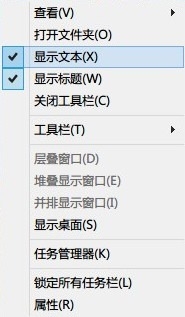
2、下载Bins,让任务栏显示不同应用或文档的“集合(Stack)”
安装了Bins之后,任务栏上,将两个不同的图标重叠放在一起之后,就会自动创建一个“bin”——用来放置图标的空间。当你用鼠标点击一个bin,它就会自动展开,显示里面所包含的应用。
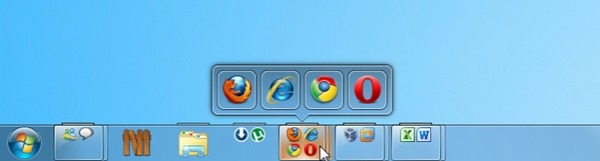
Bins还很体贴地提供了“锁定”功能,这样在bin里面放置的应用图标以及顺序就不能被别人改变。
热门评论
最新评论

 DNF每日签到送豪
DNF每日签到送豪 lol7月神秘商店
lol7月神秘商店 LOL黑市乱斗怎么
LOL黑市乱斗怎么 LOL英雄成就标志
LOL英雄成就标志 骑自行车的正确
骑自行车的正确 在校大学生该如
在校大学生该如 微信朋友圈怎么
微信朋友圈怎么